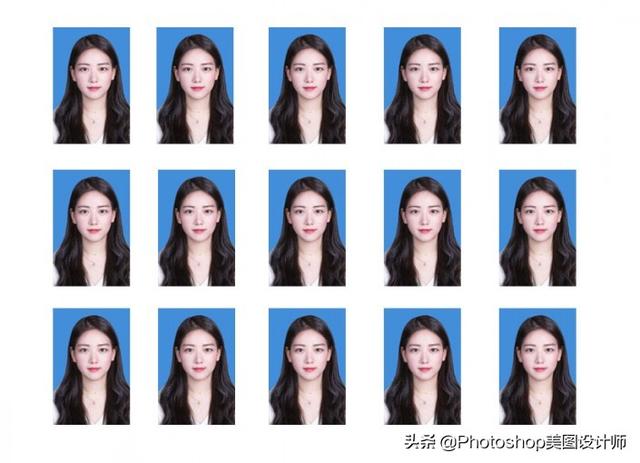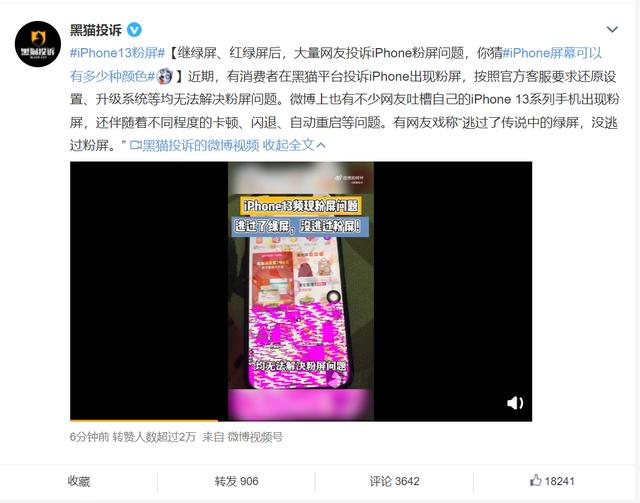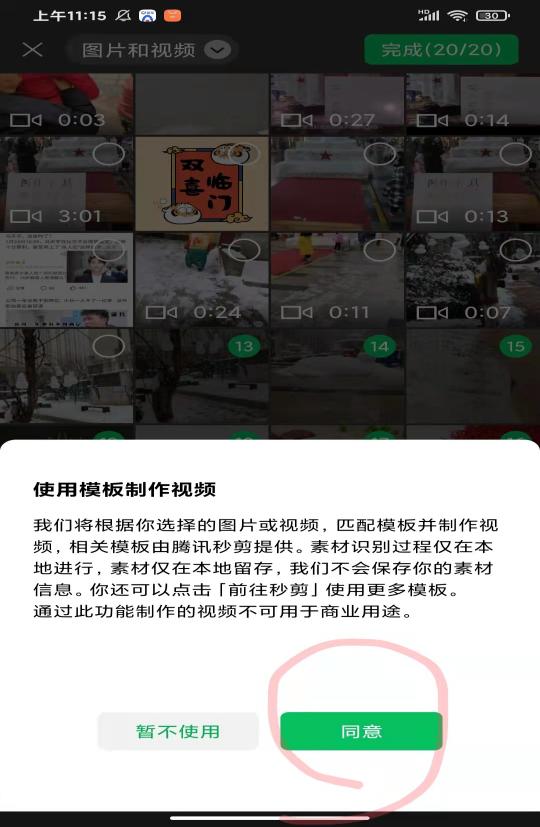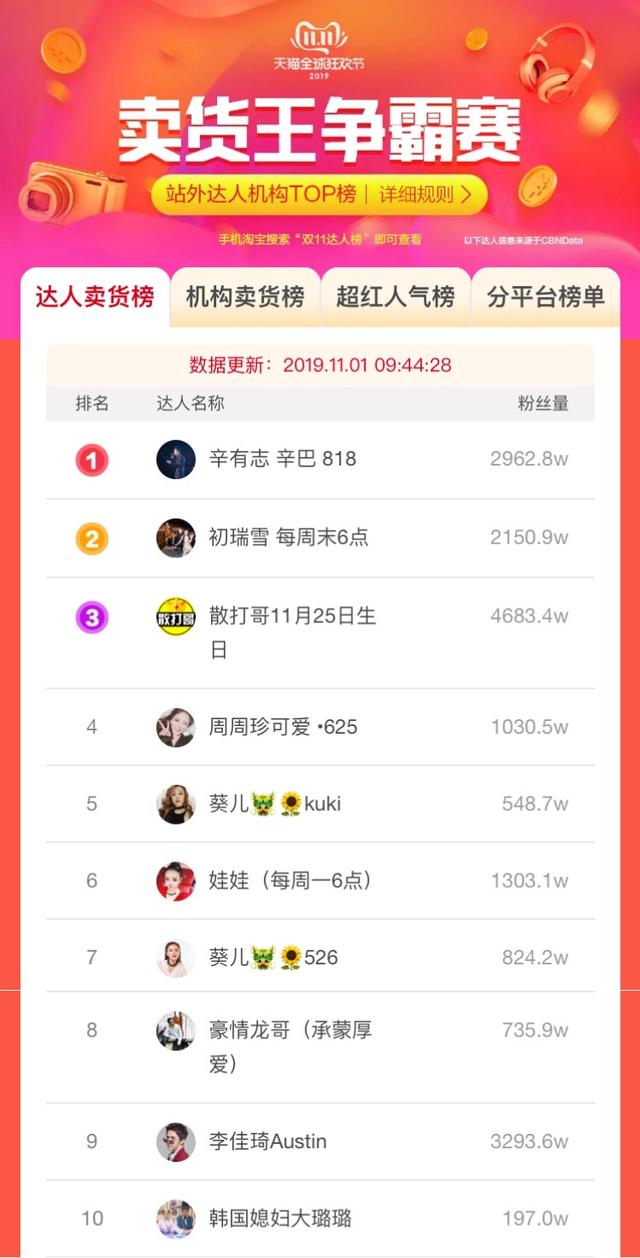很多同学认为,当我们需要改变背景照片的颜色时,我们平时拍的证件照一般都是红色背景,人家不会给你发每种颜色的电子版。需要蓝色背景的时候应该怎么做?需要蓝底护照和白底驾照。有同学说了,那再拍张图说点什么吧。。。好吧,但是我们要在这里谈这个。我们将教学生改变手头身份证照片的背景颜色,无论是红色背景还是蓝色背景。网上教程很多,但是你一定要学这一本。为什么,因为你会用,哈哈,这个不仅教你改证件照背景,还教你怎么排版照片。对,对,很难改,所以打不出来。话不多说,我们来详细研究一下。没有困难,困难的是要小心。
效果图:

材料:

视频教程:
操作步骤:
首先,打开图片,复制一个图层。这里我们可以看到证件照的背景是红色的,这次我们会改成蓝色背景。

第二,使用快速选择工具来选择人。我在这里使用快速选择。选择人物的方法有很多,比如钢笔工具,磁性套索工具等。,这些都可以。你觉得好用就用哪个。
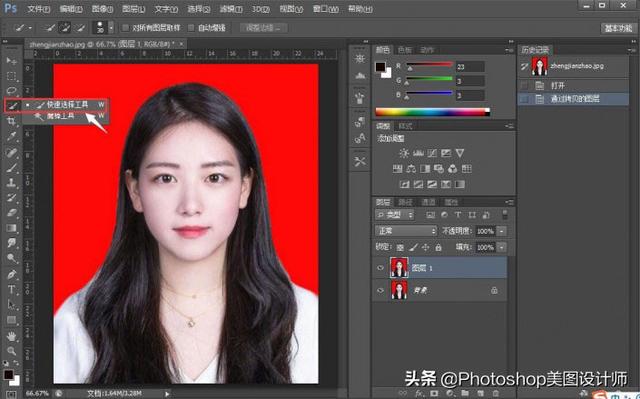

第三,选完后这里要注意,因为通常人物拉出来后会有白边。为了避免这种情况,我们在这里点击选择-修改-缩小,我在这里填充2个像素。
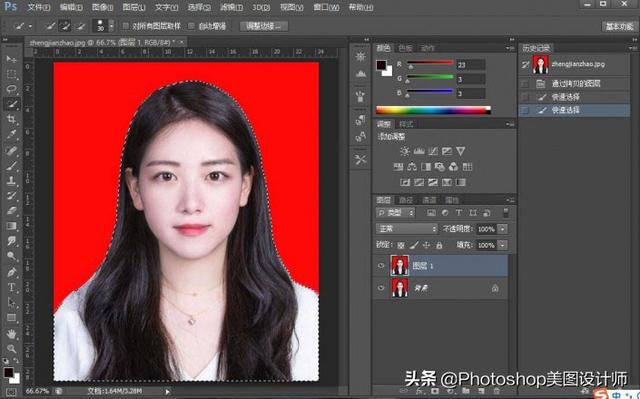

4.此时我们反选shift+Ctrl+I,点击填充,选择蓝色背景上的RGB: 67。142;19.单击确定。
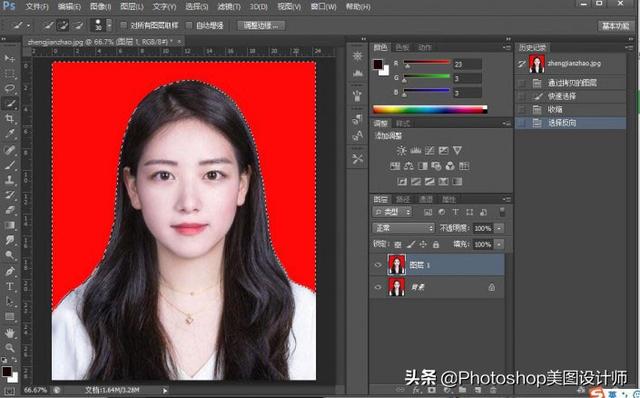
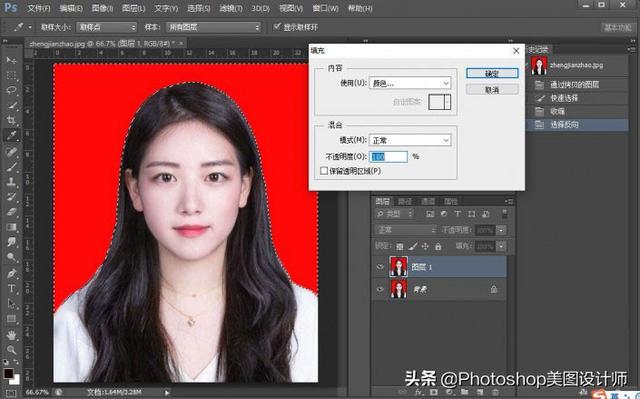
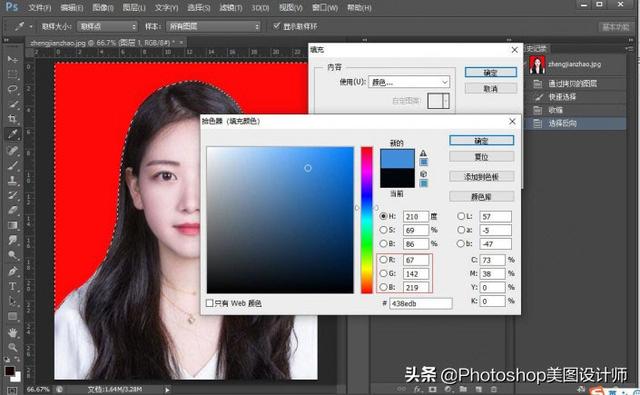
5.这时我们可以看到照片已经换成了蓝色背景。
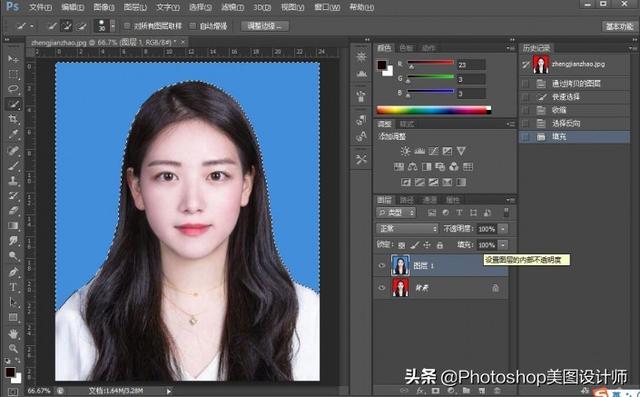
6.但是在头发的某些地方,处理的不是很好,可以纠正。这里可以用涂抹工具涂抹,做一些局部调整。
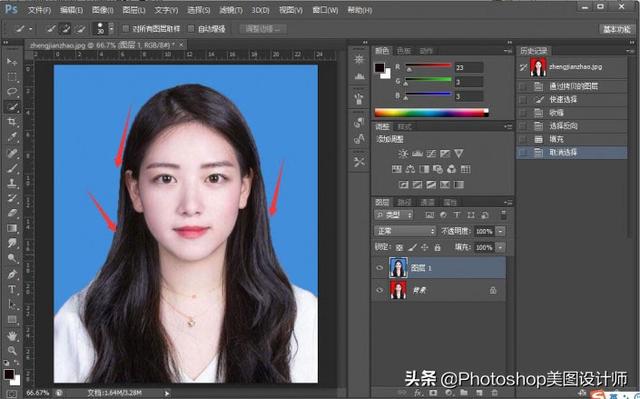
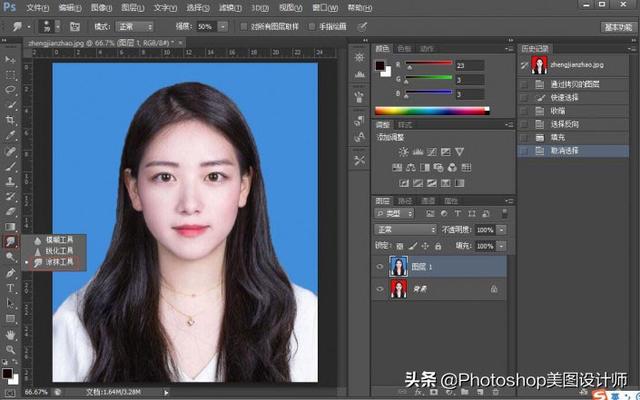
7.涂抹后可以看到整个东西都清理干净了,我们的背景更改完成了。
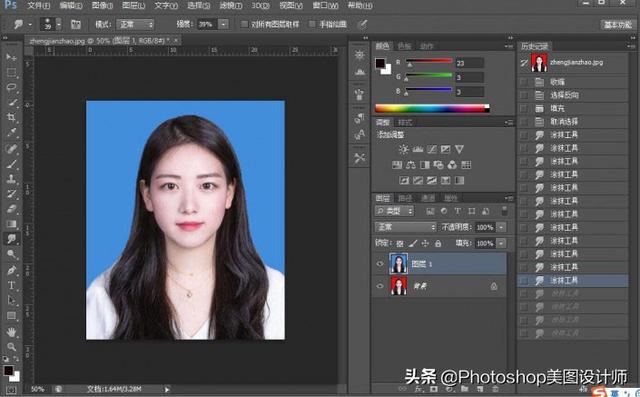

8.创建一个新的A4纸大小的白色画布。
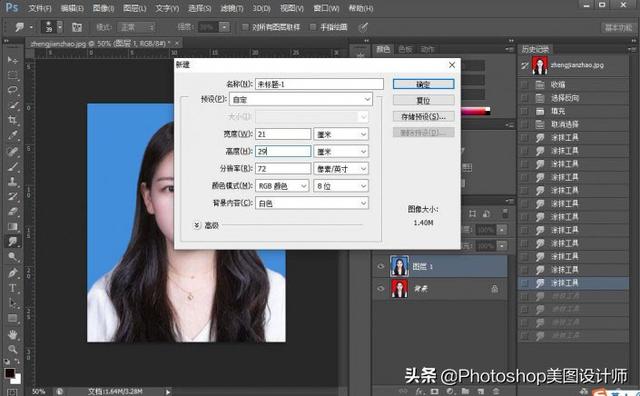
九。再次新建一张3.5*5.3cm的2寸照片大小的黑色画布。
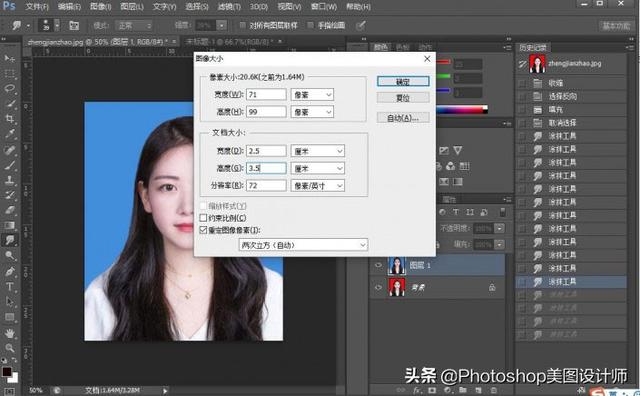
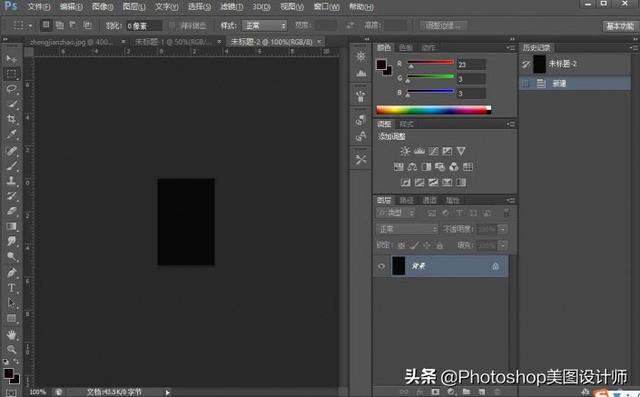
10.将黑色画布(除白色外的任何颜色)直接拖到白色画布上,拉一条参考线,这样可以准确确定尺寸,不会出错。
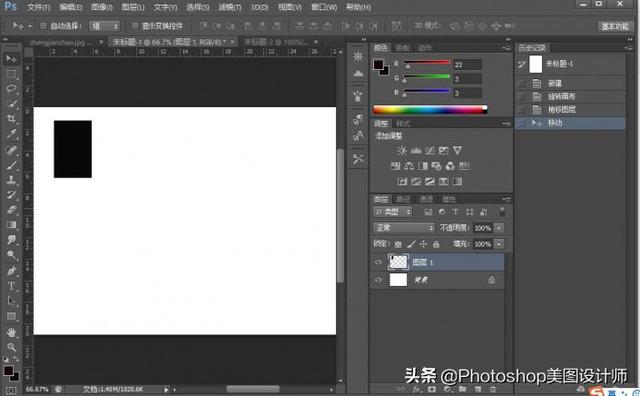

XI。这时候可以直接拉入刚处理好的蓝色背景的照片,拖到黑色位置。拉进去之后Ctrl+T会调整大小,调整的时候按住shift,这样图片不会变形。
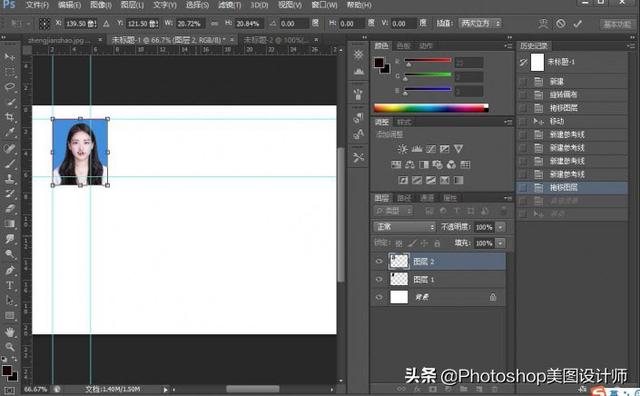
十二、这个时候我们可以看到有一些多余的溢出引导。这时候我们用矩形的工具箱来选择,按住delete来删除。

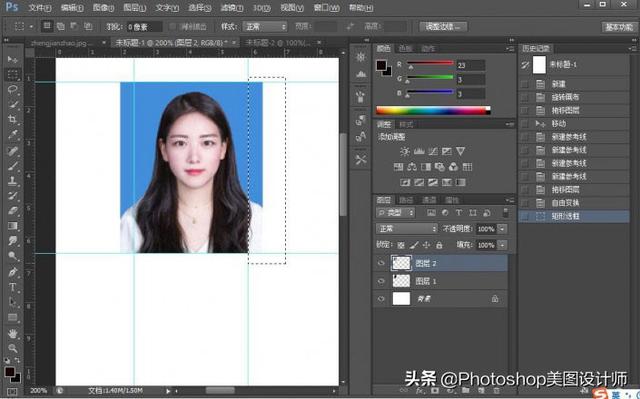
十三,现在你可以取消黑色背景层1。
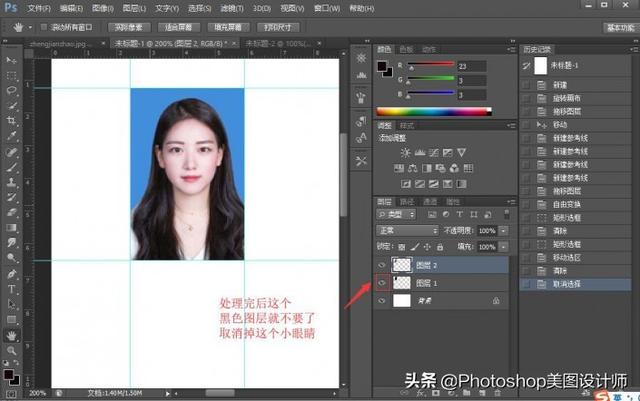
十四。按住Alt并拖动蓝色背景的照片向右移动或向下拖动并排版。
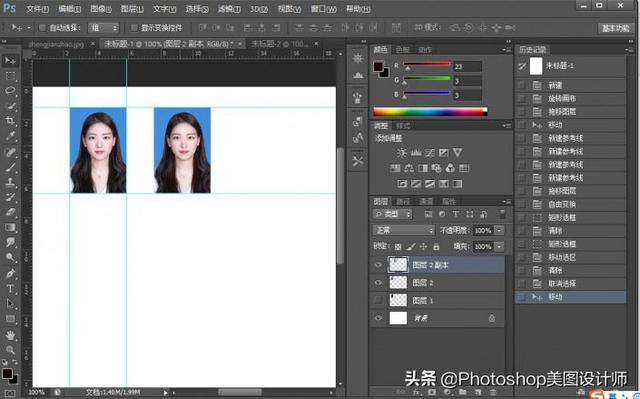
15.排版完成。注意,如果要打印,记得点击图像-模式-CMYK模式。